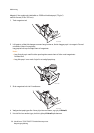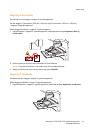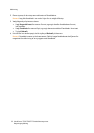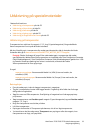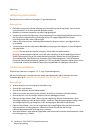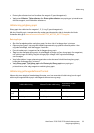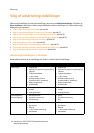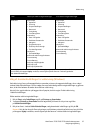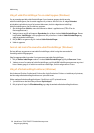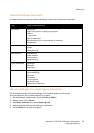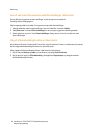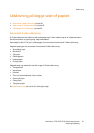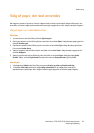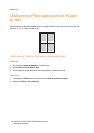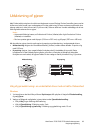Udskrivning
WorkCentre 7755/7765/7775 Multifunktionsprinter
Betjeningsvejledning
58
Valg af udskriftsindstillinger for en enkelt opgave (Windows)
For at anvende specielle udskriftsindstillinger for en bestemt opgave skal du ændre
udskriftsindstillingerne, før du sender opgaven til printeren. Hvis du f.eks. vil vælge Forbedret
printkvalitet ved udskrivning af et bestemt dokument, skal du vælge denne indstilling i
udskriftsindstillingerne, før du udskriver opgaven.
1. Åbn dialogboksen Udskriv, mens dokumentet er åbent i applikationen (CTRL+P for de
fleste applikationer).
2. Vælg printeren og klik på knappen Egenskaber for at åbne vinduet Udskriftsindstillinger. Denne
knap kaldes Indstillinger i visse programmer. Klik på en fane i vinduet Udskriftsindstillinger og
vælg de ønskede indstillinger.
3. Klik på OK for at gemme og luk vinduet Udskriftsindstillinger.
4. Udskriv opgaven.
Gem et sæt med ofte anvendte udskriftsindstillinger (Windows)
Du kan definere og gemme et sæt udskriftsindstillinger, så de hurtigt kan anvendes for
fremtidige udskrivningsopgaver.
Følg fremgangsmåden herunder for at gemme et sæt udskriftsindstillinger.
1. Klik på Gemte indstillinger nederst i vinduet Udskriftsindstillinger og klik på Gem som i listen.
2. Indtast et navn for sættet af udskriftsindstillinger, og klik på OK. Indstillingerne gemmes og vises i
listen. Næste gang du vil udskrive med disse indstillinger, skal du vælge navnet i listen.
Valg af efterbehandlingsfunktioner (Windows)
Hvis Advanced Finisher, Professional Finisher eller Light Production Finisher er installeret på printeren,
skal du vælge efterbehandlingsfunktionerne i printerdriveren.
Sådan vælges efterbehandlingsfunktioner i PostScript- og PCL-printerdriverne:
1. I printerdriveren skal du klikke på fanen Papir/output.
2. Klik på pilen til højre for Efterbehandling, og vælg de ønskede efterbehandlingsfunktioner.